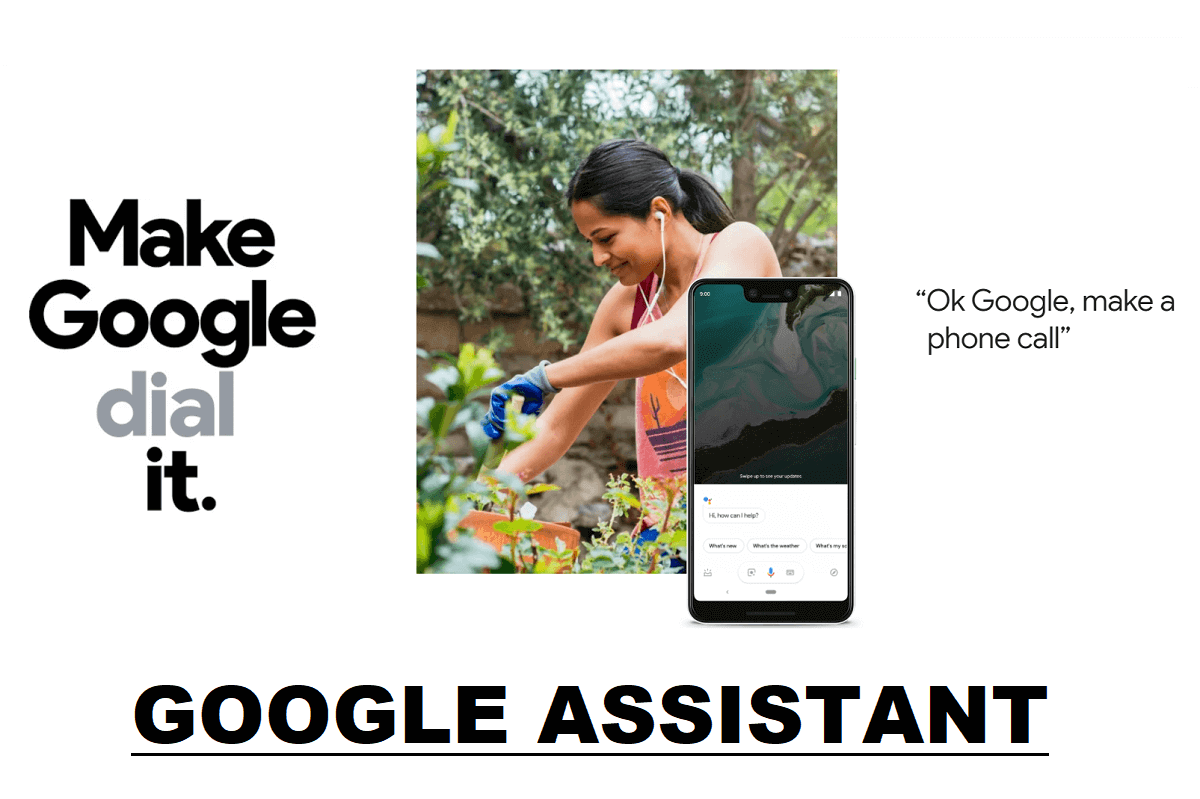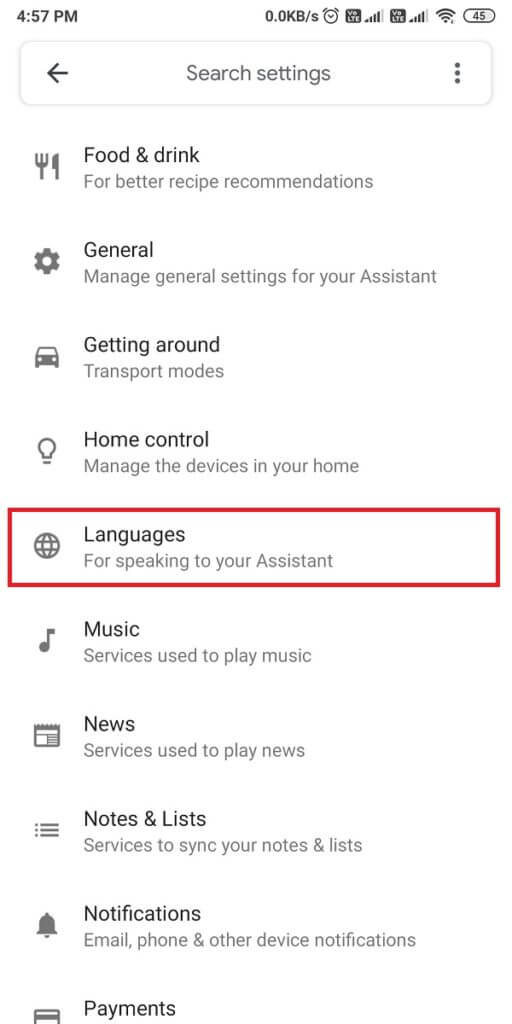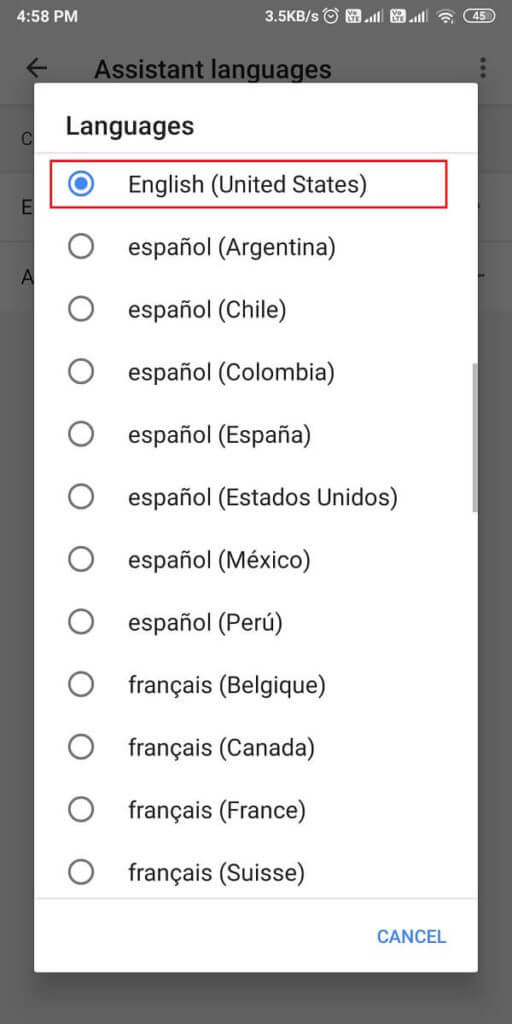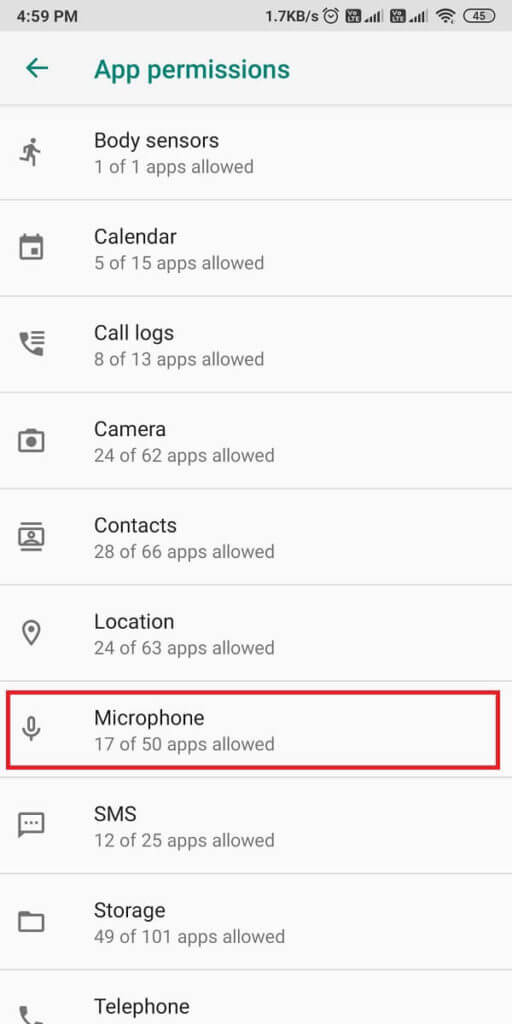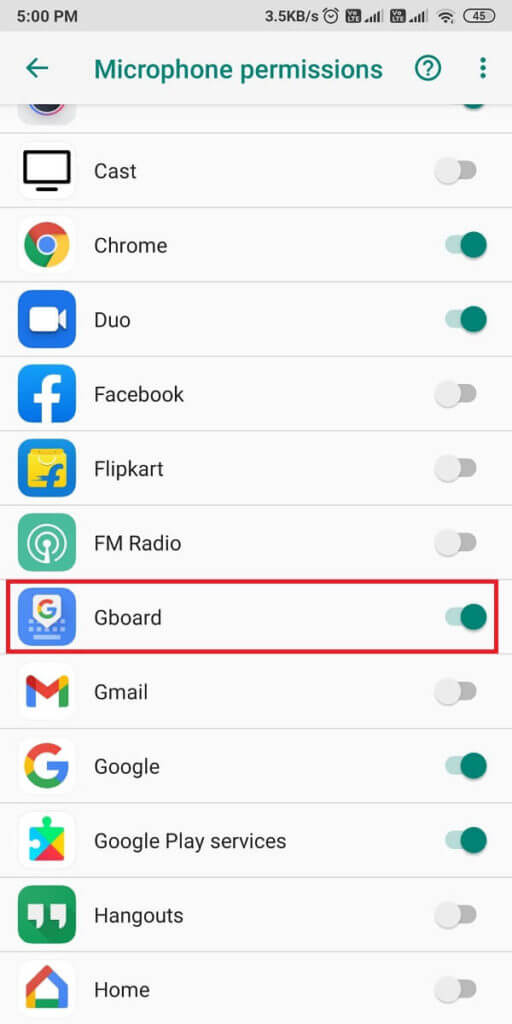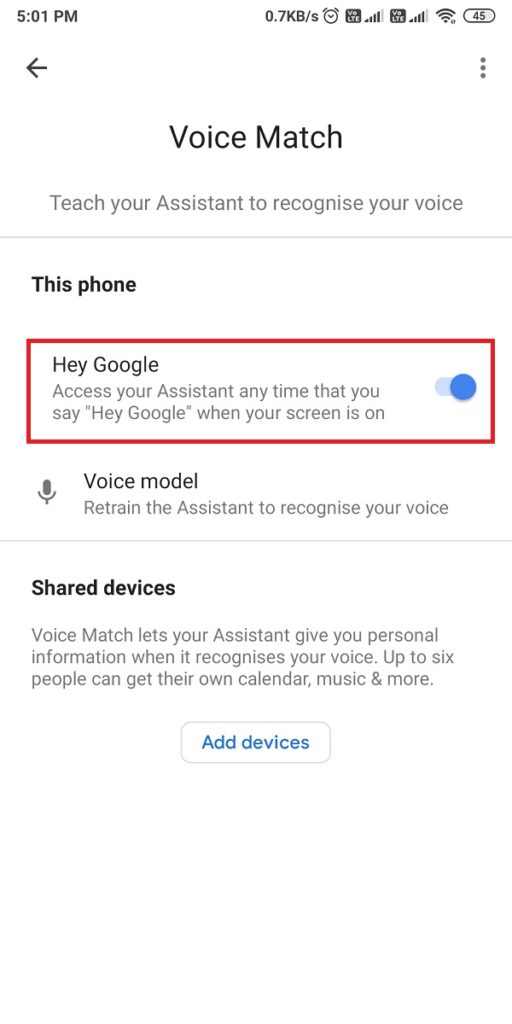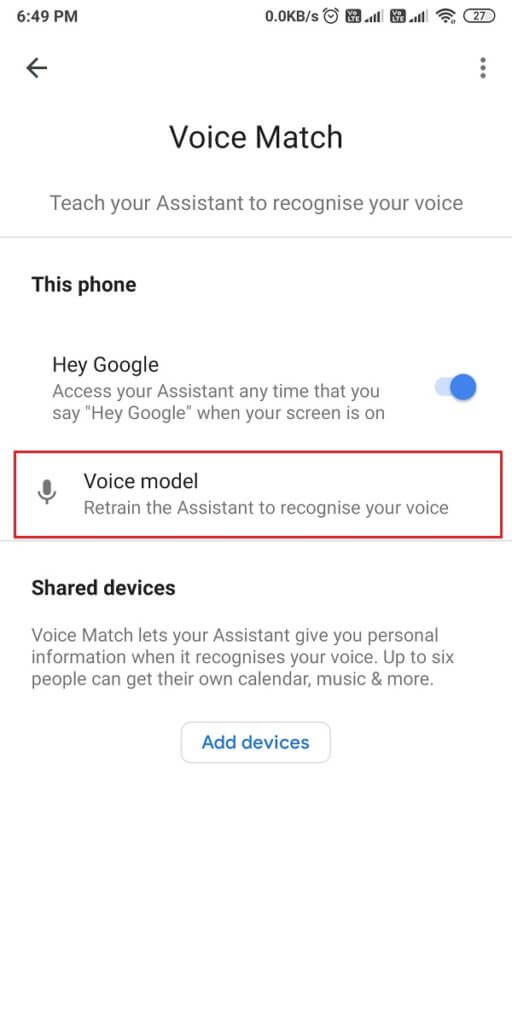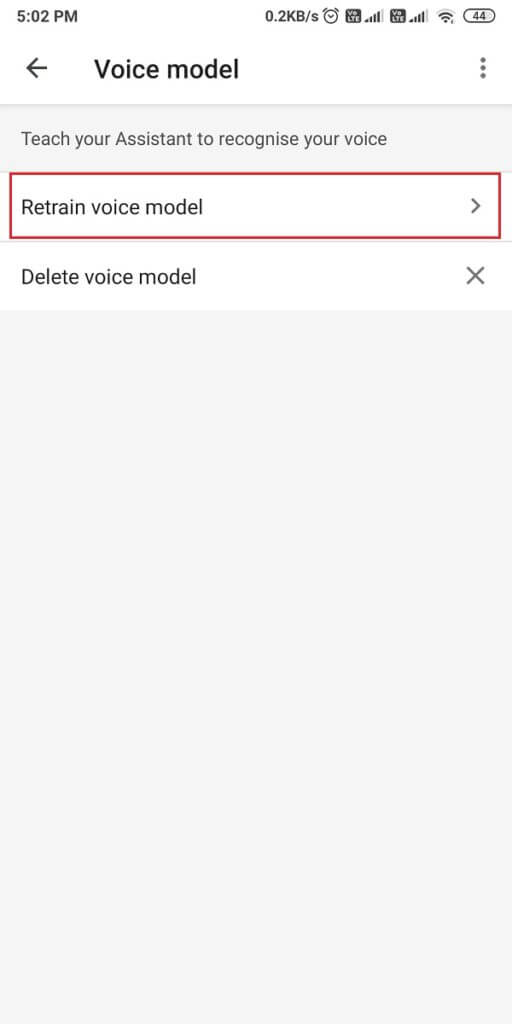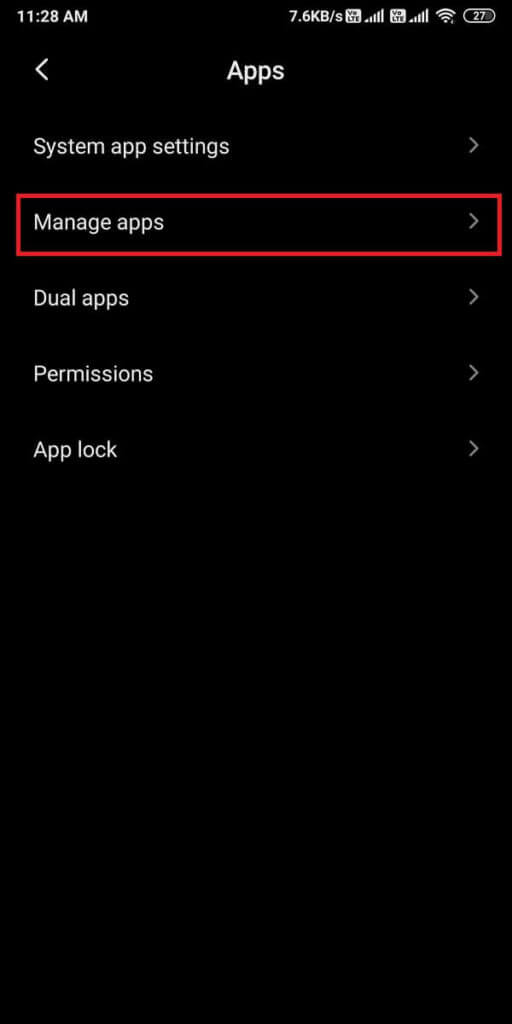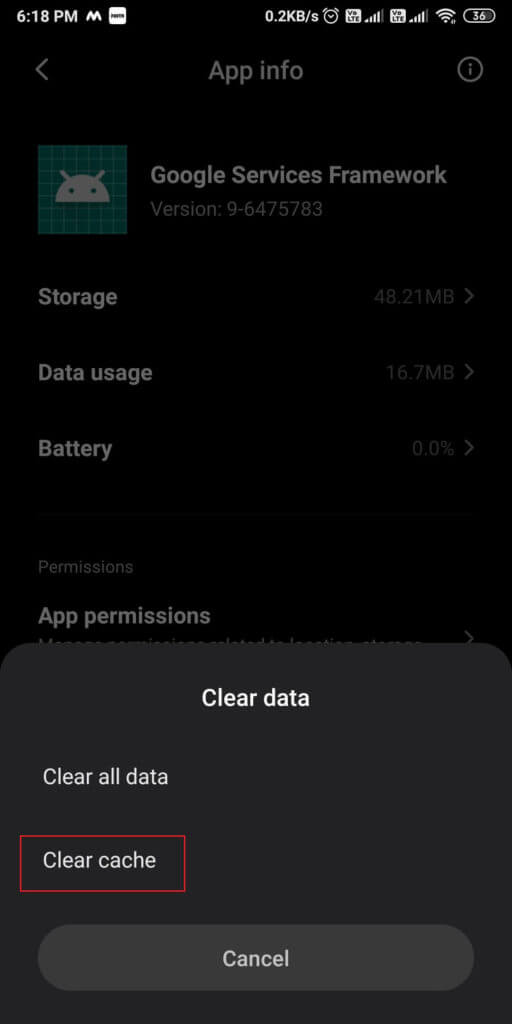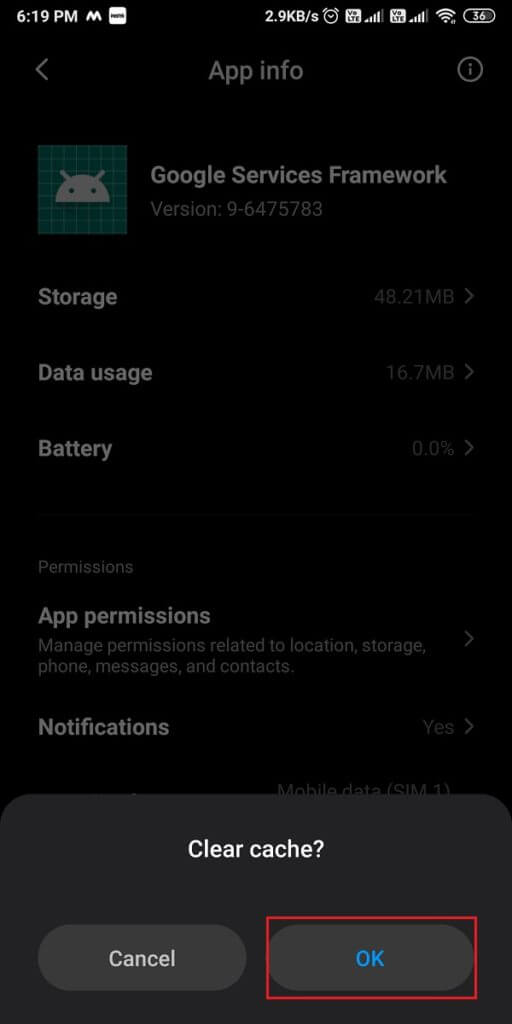Correction de l'Assistant Google ne fonctionnant pas sur Android
Vous en avez assez de vous crier «OK Google» ou «Hey Google»? Google Assistant fonctionne Sur votre appareil Android? Eh bien, nous savons tous que l'Assistant Google peut être utile lorsque vous souhaitez appeler quelqu'un, utiliser une calculatrice, définir des alertes ou rechercher quelque chose sur le Web sans même toucher votre téléphone. Cependant, il s'agit toujours d'un assistant numérique AI, et il peut nécessiter une correction de temps en temps. Si le Votre téléphone ne répond pas à «OK Google» Ensuite, il pourrait y avoir des raisons derrière ce problème. Donc, dans cet article, nous énumérons certaines méthodes que vous pouvez suivre pour résoudre le problème de Google Assistant ne fonctionne pas sur un téléphone Android.
Correction de l'Assistant Google ne fonctionnant pas sur Android
Raisons pour lesquelles l'Assistant Google ne répond pas à «OK Google».
Il peut y avoir diverses raisons pour lesquelles l'Assistant Google peut ne pas répondre à vos commandes. Certaines des causes possibles sont les suivantes:
1. Vous l'avez peut-être connexion Internet Instable.
2. Vous devez activer Fonction Voice Match Sur l'Assistant Google.
3. mai Non Le microphone fonctionne Correctement.
4. Vous devrez peut-être autoriser Assistant Google Pour accéder au microphone.
Ce pourrait être certaines des raisons pour lesquelles l'Assistant Google ne fonctionne pas sur votre appareil Android.
9 façons de réparer «OK Google» ne fonctionnant pas sur Android
Nous énumérons certaines méthodes que vous devez suivre si vous souhaitez réparer l'Assistant Google qui ne fonctionne pas sur Android:
Première façon: vérifiez votre connexion Internet
La chose la plus importante à vérifier est votre connexion Internet. Étant donné que Google Assistant utilise votre réseau WI-FI ou vos données cellulaires pour vous répondre, assurez-vous de disposer d'une connexion Internet stable sur votre appareil.
Pour vérifier si votre Internet fonctionne correctement, vous pouvez ouvrir n'importe quel site Web aléatoire sur votre navigateur Web. Si le site se charge correctement, votre connexion Internet fonctionne correctement, mais si le téléchargement échoue, vous pouvez vérifier vos connexions Wi-Fi ou redémarrer votre téléphone.
Méthode XNUMX: vérifiez la compatibilité avec votre appareil Android
Google Assistant ne supporte pas toutes les versions d'Android, et vous devez vous assurer de plusieurs autres choses pour vérifier la compatibilité de l'application sur votre appareil. Vérifiez les conditions suivantes pour utiliser l'Assistant Google sur votre appareil Android :
- Google Assistant prend en charge Android 5.0 avec 1 Go de mémoire disponible et Android 6.0 avec 1.5 Go de mémoire disponible.
- Services Google Play.
- Google app version 6.13 et ultérieure.
- Résolution d'écran de 720 pixels ou plus.
Troisième méthode: vérifier les paramètres de langue dans l'Assistant Google
Pour réparer Google Assistant ne fonctionne pas sur Android, vous pouvez vérifier les paramètres de langue de Google Assistant et vérifier si vous avez choisi la bonne langue en fonction de votre dialecte et de la langue que vous parlez. La plupart des utilisateurs choisissent l'anglais américain comme langue par défaut pour l'Assistant Google. Pour vérifier vos paramètres de langue, vous pouvez suivre ces étapes:
1. Ouvrir Assistant Google Sur votre appareil
2. Clique sur Icône Le carré en bas à gauche de l'écran.
3. Appuyez maintenant sur Icône de profil Votre en haut à droite.
4. Faites défiler vers le bas pour localiser une partition Les langues.
5. Ouvrir Les langues , Et vous verrez une énorme liste de Les options. Dans la liste, vous pouvez facilement sélectionner la langue souhaitée.
Après avoir défini la langue, vous pouvez vérifier si vous pouvez réparer l'Assistant Google qui ne fonctionne pas sur votre téléphone Android.
Méthode XNUMX: Vérifiez les autorisations du microphone pour l'Assistant Google
Il est possible que vous deviez accorder des autorisations à Google Assistant pour accéder au microphone et répondre à vos commandes. Donc, pour réparer OK Google ne fonctionne pas sur Android, vous pouvez suivre ces étapes pour vérifier l'autorisation de l'application:
1. Aller à Paramètres Votre appareil
2. Ouvrir «Applications» ou «Applications et notifications». Dans la section Les applications Cliquez sur Permissions.
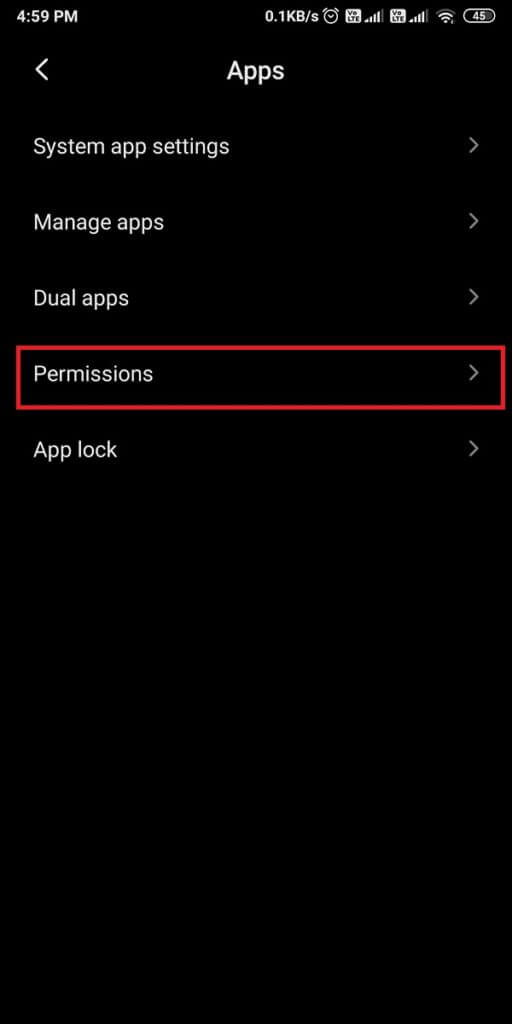
3. Maintenant, sélectionnez “Microphone" pour arriver à Autorisations du microphone Sur votre appareil
4. Enfin, assurez-vous d'activer la bascule pour "Gboard" .
Si la bascule est désactivée, vous pouvez l'activer et voir si l'Assistant Google fonctionne ou non sur votre appareil.
Cinquième méthode: activez l'option "Hey Google" sur l'Assistant Google
Si vous souhaitez utiliser des commandes vocales telles que "Hey Google" ou "OK Google", vous devez vous assurer que l'option "Hey Google" est activée sur l'Assistant Google. Cela pourrait être la raison pour laquelle l'Assistant Google ne répond pas à vos commandes. Vous pouvez suivre ces étapes pour activer l'option "Hey Google" sur l'Assistant Google:
1. Ouvrir Assistant Google Sur votre appareil
2. Cliquez sur l'icône carrée en bas à gauche de l'écran. Appuyez ensuite sur l'icône de profil en haut à droite.
3. Ouvrez une section Correspondance vocale Et activez la bascule pour "Hey Google."
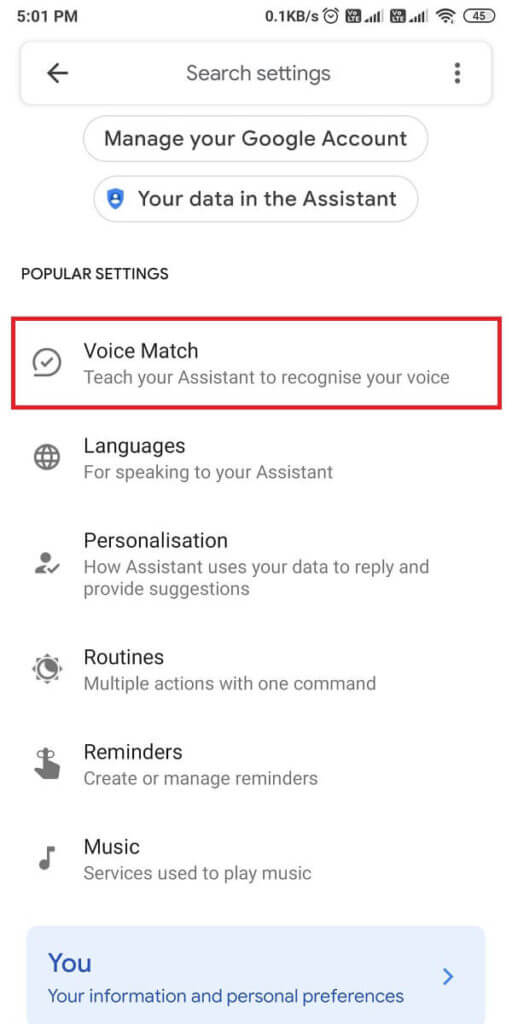
Avec "Hey Google" activé, vous pouvez facilement résoudre le problème de Google Assistant ne fonctionne pas sur un appareil Android.
Sixième méthode: recycler le modèle vocal sur Google Assistant
L'Assistant Google peut rencontrer des problèmes lors de la tentative de reconnaissance de votre voix. Lorsque votre voix ne peut pas être reconnue, l'Assistant Google peut ne pas fonctionner lorsque votre téléphone est verrouillé. Cependant, il existe une option pour recycler le modèle phonémique qui permet aux utilisateurs d'entraîner à nouveau leur voix et de supprimer le phonème précédent.
1. Exécutez Assistant Google Sur votre téléphone Android.
2. Cliquez sur l'icône carrée en bas à gauche de l'écran puis cliquez sur l'icône de votre profil en haut.
3. Allez à la section Correspondance vocale.
4. Cliquez maintenant sur l'option de son modèle. Cependant, assurez-vous d'activer l'option "Hey Google" car vous ne pourrez pas réentraîner votre voix si c'est une option "Hey Google" Pendre.
5. Cliquez "Reconditionner le modèle phonémique." Pour démarrer le processus de recyclage.
Après avoir terminé le processus de recyclage, vous pouvez vérifier si cette méthode est capable de réparer «OK Google» qui ne fonctionne pas sur Android.
Méthode XNUMX: assurez-vous que le microphone de votre appareil fonctionne correctement
Si vous ne parvenez toujours pas à résoudre le problème, vous pouvez vérifier si le microphone de votre appareil fonctionne correctement ou non. Étant donné que l'Assistant Google accède à votre microphone pour identifier ou reconnaître vos commandes vocales, il est probable que vous ayez un microphone défectueux sur votre appareil.
Pour vérifier le microphone de votre appareil, vous pouvez ouvrir l'application d'enregistrement vocal sur votre appareil et enregistrer votre voix. Après avoir enregistré votre voix, vous pouvez lire l'enregistrement, et si vous pouvez entendre clairement votre voix, le problème ne vient pas du microphone.
Méthode XNUMX: supprimer les autres assistants vocaux de votre appareil
De nombreux téléphones Android sont livrés avec leur propre assistant numérique AI intégré, tel que Bixby, fourni avec les appareils Samsung. Ces assistants vocaux peuvent interférer avec le travail de l'Assistant Google, et cela pourrait être la raison pour laquelle vous rencontrez des problèmes avec l'application Assistant Google.
Vous pouvez supprimer d'autres assistants vocaux de votre appareil pour éviter toute interférence avec l'Assistant Google. Vous pouvez désactiver ou désinstaller un autre assistant vocal.
1. Aller à Paramètres Votre appareil
2. Aller à "Applications et notifications" Ou "Les applicationsEn fonction de votre téléphone, puis cliquez sur Gestion des applications.
3. Faites maintenant défiler vers le bas et désactivez ou désinstallez les autres assistants vocaux de votre appareil.
Après avoir désinstallé d'autres assistants vocaux de votre appareil, vous pouvez vérifier si vous êtes en mesure d'exécuter l'Assistant Google en douceur.
Méthode XNUMX: vider le cache et les données des services Google
Pour réparer l'Assistant Google qui ne fonctionne pas sur Android, vous pouvez essayer de vider le cache et les données de l'application. Le cache peut être la raison pour laquelle l'Assistant Google ne fonctionne pas correctement sur votre appareil Android.
1. Aller à Paramètres Votre appareil
2. Aller à "Applications et notifications"Ou"Les applications". appuyez sur Gestion des applications.
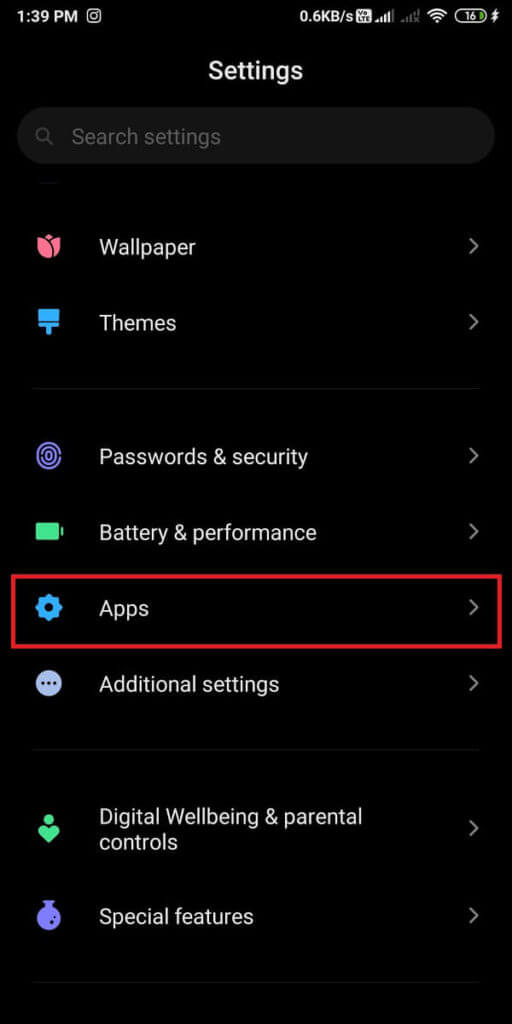
3. Sélectionner Site de services Google Dans la liste des applications et cliquez sur "Effacer les données" en bas. Puis sélectionnez "Vider le cache".
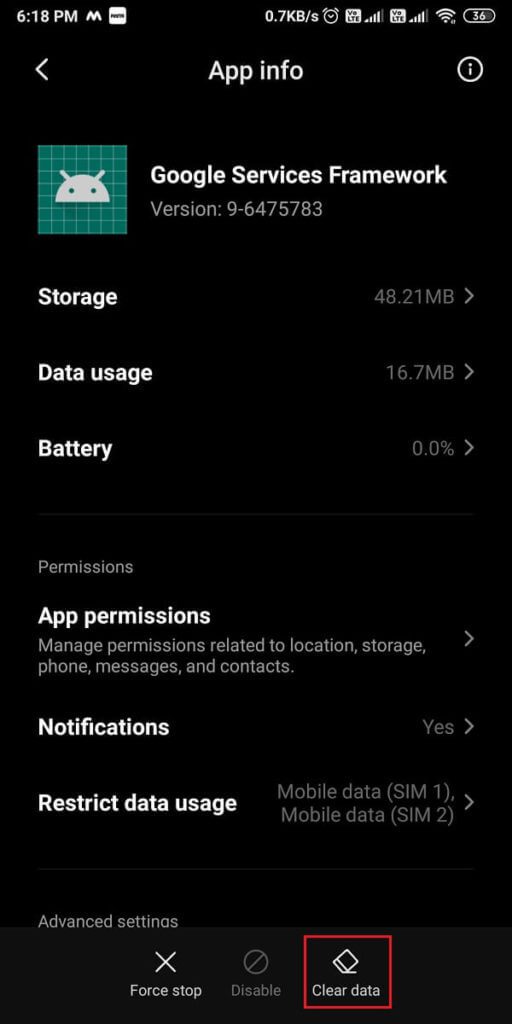
4. Enfin, cliquez sur "Ok Pour effacer les données d'application.
Après avoir effacé les données, vous pouvez vérifier si cette méthode est capable de réparer Google Assistant fonctionnant sur votre appareil.
Foire aux questions (FAQ)
Q1. Comment réinitialiser l'Assistant Google sur Android?
Pour réinitialiser l'Assistant Google sur Android, vous pouvez suivre ces étapes:
- Exécutez l'application Assistant Google sur votre téléphone.
- Cliquez sur l'icône hamburger en bas à droite de l'écran.
- Cliquez sur l'icône de votre profil en haut.
- Accédez aux paramètres et recherchez les appareils assistants.
- Enfin, désactivez et activez les options après une minute pour réinitialiser l'Assistant Google.
Q2. Comment puis-je réparer OK Google qui ne fonctionne pas?
Pour réparer OK Google qui ne fonctionne pas sur votre appareil, assurez-vous d'activer l'option "Hey Google" dans l'Assistant Google. De plus, vérifiez si votre connexion Internet est stable ou non. De plus, vous pouvez vérifier les méthodes que nous avons mentionnées dans ce guide.
Q3. Comment puis-je réparer OK Google qui ne répond pas sur Android?
Si l'Assistant Google ne répond pas à votre voix, vous pouvez essayer de réentraîner votre voix sur l'Assistant Google et vérifier si vous avez défini la langue correcte sur l'Assistant Google. Si vous choisissez la mauvaise langue, l'Assistant Google risque de ne pas comprendre votre accent ou de ne pas reconnaître votre voix.
Q4. Que faites-vous lorsque Google Assistant Voice ne fonctionne pas?
Lorsque la voix de l'Assistant Google ne fonctionne pas sur votre appareil, vous devez vérifier si le microphone fonctionne correctement ou non. Si vous avez un microphone défectueux, l'Assistant Google peut ne pas être en mesure de capturer votre voix.
Nous espérons que le guide ci-dessus a pu vous aider à réparer l'Assistant Google qui ne fonctionne pas sur Android. Si l'une des méthodes ci-dessus a réussi à résoudre le problème sur votre appareil, faites-le nous savoir dans les commentaires ci-dessous.